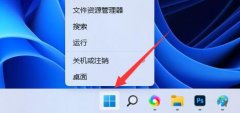许多用户都曾经历过电脑无法连接WiFi的尴尬,尤其是在关键时刻。无论是工作上的紧急会议,还是娱乐活动前的期待,这种网络连接故障总是让人无从应对。了解网络连接问题背后的原因,能够帮助我们更快地解决问题,提高工作和生活的效率。

硬件方面,通常最常见的故障源头在于无线网卡。如今大多数电脑都配备了集成无线网卡,但随着技术的发展,越来越多的消费者选择通过USB无线网卡或PCIe无线网卡进行升级。这些硬件选项往往提供更好的信号强度和更快的传输速度。如果你的电脑无法连接WiFi,首先检查无线网卡的驱动是否已更新。过时的驱动程序不仅会影响连接的稳定性,还可能导致无法连接的问题。
除了网卡外,路由器的设置同样不容忽视。许多用户未能充分理解路由器的配置界面,导致信号拖慢甚至无法连接。开启WPS一键连接功能,或检查无线信号频段的设置,都是快速解决问题的有效措施。选择适当的信道可以减少邻近网络干扰,增强连接性。
DIY组装也成为热门话题。对于爱好者来说,自行组装电脑能够灵活选择各类硬件,包括高性能网卡和增强的天线。这种方式能显著提升WiFi性能。在组装过程中,注意电脑机箱内的空气流通,过热可能导致网卡或其他硬件的性能下降。即便在选用现成的品牌机时,逐步升级硬件也能有效改善网络连接体验。
对于已连接但速度缓慢的情况,性能优化显得尤为重要。定期清理电脑中的无用软件,使用性能监控工具查看当前网络使用情况,可以帮助识别并解决网络拥堵。优化网络设置,例如更改DNS服务器,往往能够显著提升上网速度。
故障排查并不是一成不变的,设备之间的兼容性、信号干扰以及用户的使用习惯都会影响WiFi的连接。关注市场趋势,投资高性能的硬件,掌握一些基本的故障排查技巧,可以让网络体验大幅提升。
常见问题解答(FAQ):
1. 为什么我的电脑无法检测到WiFi网络?
可能是无线网卡未启用,或者驱动程序过时。请检查设备管理器确认无线网卡状态,并更新驱动程序。
2. 如何重置我的网络设置?
可在设置中的网络与互联网选项里找到重置网络的选项,这将会清除所有网络适配器并恢复默认设置。
3. 电脑连接WiFi但上不了网,怎么办?
试着重启路由器和电脑,检查路由器上的指示灯,如果需要,可以恢复路由器出厂设置并重新配置。
4. 使用USB无线网卡真的能提升连接质量吗?
是的,优质的USB无线网卡通常能提供更强的信号和更远的连接范围,尤其在信号不好的环境下效果明显。
5. 如何避免WiFi信号干扰?
保持路由器与其他电器设备的距离,并调整路由器的位置,使用较少干扰的信道都是有效的方法。